Σημείωση: Θέλουμε να σας παρέχουμε το πιο πρόσφατο περιεχόμενο βοήθειας στη γλώσσα σας όσο πιο σύντομα γίνεται. Αυτή η σελίδα έχω μεταφραστεί μέσω αυτοματοποιημένης διαδικασίας και ενδεχομένως να περιέχει γραμματικά λάθη και ανακρίβειες. Ο σκοπός μας είναι αυτό το περιεχόμενο να σας φανεί χρήσιμο. Μπορείτε να μας ενημερώσετε στο κάτω μέρος αυτής της σελίδας εάν οι πληροφορίες σάς φάνηκαν χρήσιμες; Εδώ θα βρείτε το άρθρο στα Αγγλικά , για να το συμβουλεύεστε εύκολα.
Αφιερώνετε πολύ χρόνο στο Outlook. Επομένως, θέλετε να το ρυθμίσετε ώστε να υποστηρίζει τον τρόπο που εργάζεστε. Για παράδειγμα, για να δημιουργήσετε περισσότερο χώρο ώστε να βλέπετε τα στοιχεία της αλληλογραφίας και του ημερολογίου σας, μπορείτε να αποκρύψετε ορισμένα στοιχεία. Μέσα σε κάθε προβολή, μπορείτε να επίσης να μετακινήσετε, να προσθέσετε, να καταργήσετε ή να αλλάξετε το μέγεθος στηλών, έτσι ώστε οι πληροφορίες να παρουσιάζονται με τον τρόπο που θέλετε να τις βλέπετε.
Η παρακάτω εικόνα παρουσιάζει τα κύρια στοιχεία του παραθύρου του Outlook.
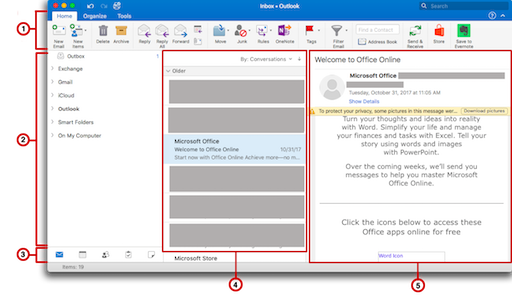





Προσαρμογή της κορδέλας
Ελαχιστοποίηση ή ανάπτυξη της κορδέλας
Μπορείτε να ελαχιστοποιήσετε την κορδέλα, έτσι ώστε να εμφανίζονται μόνο οι καρτέλες.
-
Στη δεξιά πλευρά της κορδέλας, κάντε κλικ στην επιλογή

Συμβουλή: Μπορείτε επίσης να ελαχιστοποιήσετε την κορδέλα, κάνοντας κλικ στην ενεργή καρτέλα.
Προσαρμογή Πλαϊνή γραμμή
Απόκρυψη Πλαϊνή γραμμή
-
Στο μενού Προβολή, επιλέξτε Πλαϊνή γραμμή.
Απενεργοποίηση των ενοποιημένων εισερχομένων
Από προεπιλογή, η λίστα φακέλων του Outlook ομαδοποιεί τους παρόμοιους φακέλους, όπως τα Εισερχόμενα, από όλους τους λογαριασμούς αλληλογραφίας και Microsoft Exchange που έχετε. Η δυνατότητα αυτή διευκολύνει την ταυτόχρονη ανάγνωση όλων των μηνυμάτων σας, χωρίς να χρειάζεται να μετακινείστε μεταξύ των φακέλων αλληλογραφίας. Εάν θέλετε, μπορείτε να απενεργοποιήσετε αυτή τη δυνατότητα, έτσι ώστε κάθε λογαριασμός και όλοι οι φάκελοί του να διαχωρίζονται στη λίστα φακέλων.
-
Στο μενού του Outlook, επιλέξτε Preferences.
-
Στην περιοχή Προσωπικές ρυθμίσεις, επιλέξτε Γενικά

-
Στην περιοχή Πλαϊνή γραμμή, καταργήστε το πλαίσιο ελέγχου Εμφάνιση όλων των φακέλων λογαριασμού .
Προσαρμογή της λίστας στοιχείων
Στο κύριο παράθυρο του Outlook, η λίστα στοιχείων είναι η λίστα μηνυμάτων, επαφών, εργασιών ή σημειώσεων. Από προεπιλογή, η λίστα στοιχείων εμφανίζεται κατακόρυφα μεταξύ του παραθύρου περιήγησης και του παραθύρου ανάγνωσης.
Σημείωση: Η λίστα στοιχείων δεν είναι διαθέσιμη για την προβολή "Ημερολόγιο".
Αλλαγή μεγέθους κειμένου για τη λίστα στοιχείων
-
Στο μενού του Outlook, επιλέξτε Preferences.
-
Στην περιοχή Προσωπικές ρυθμίσεις, επιλέξτε γραμματοσειρές

-
Στην περιοχή μέγεθος εμφάνισης κειμένου, σαρώστε τον επιλογέα για να το επιθυμητό μέγεθος γραμματοσειράς.
Αλλαγή της σειράς ταξινόμησης στη λίστα στοιχείων
-
Στην καρτέλα " Οργάνωση ", επιλέξτε Τακτοποίηση κατά και, στη συνέχεια, ενεργοποιήστε μια επιλογή.
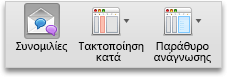
Επιλογή στηλών για τη λίστα στοιχείων
Εάν το παράθυρο ανάγνωσης είναι κρυφό ή έχει τοποθετηθεί κάτω από τη λίστα στοιχείων, μπορείτε να επιλέξετε τις στήλες που θέλετε για τη λίστα στοιχείων. Οι διαθέσιμες στήλες ποικίλλουν, ανάλογα με τον τύπο των στοιχείων στη λίστα.
-
Στην καρτέλα Οργάνωση, κάντε κλικ στην επιλογή Παράθυρο ανάγνωσης και, στη συνέχεια, βεβαιωθείτε ότι είναι επιλεγμένο το στοιχείο Κάτω από ή Κρυφό.
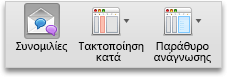
-
Στο μενού Προβολή, επιλέξτε στήλες και, στη συνέχεια, επιλέξτε ένα όνομα στήλης. Στήλες στην τρέχουσα προβολή επισημαίνονται με ένα σημάδι ελέγχου.
Συμβουλές:
-
Στη λίστα στοιχείων, μπορείτε να κάνετε κλικ σε μια επικεφαλίδα στήλης για να ταξινομήσετε κατά τη στήλη.
-
Για να αναδιατάξετε τις στήλες, κάντε κλικ στην επικεφαλίδα στήλης και, στη συνέχεια, σύρετέ την σε μια νέα θέση.
-
Για να αλλάξετε το μέγεθος μιας στήλης, τοποθετήστε το δείκτη του ποντικιού στο δεξιό άκρο της κεφαλίδας στήλης μέχρι ο δείκτης να αλλάξει μορφή και, στη συνέχεια, σύρετε το άκρο.
-
Προσαρμογή του παραθύρου ανάγνωσης
Το παράθυρο ανάγνωσης, το οποίο μερικές φορές αναφέρεται ως παράθυρο προεπισκόπησης, σας επιτρέπει να διαβάζετε στοιχεία χωρίς να τα ανοίγετε. Μπορείτε να προσαρμόσετε το παράθυρο ανάγνωσης σύμφωνα με τις προτιμήσεις σας.
Αλλαγή της θέσης ή απόκρυψη του παραθύρου ανάγνωσης
Το παράθυρο ανάγνωσης μπορεί να τοποθετηθεί στη δεξιά πλευρά του παραθύρου του Outlook, κάτω από τη λίστα στοιχείων, ή να είναι κρυφό.
-
Στην καρτέλα " Οργάνωση ", κάντε κλικ στην επιλογή Παράθυρο ανάγνωσης και, στη συνέχεια, ενεργοποιήστε μια επιλογή.
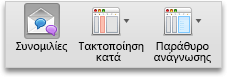
Σημειώσεις:
-
Για να αλλάξετε το μέγεθος του παραθύρου ανάγνωσης, τοποθετήστε το δείκτη του ποντικιού στο περίγραμμα μεταξύ του παραθύρου ανάγνωσης και της λίστας στοιχείων και, στη συνέχεια, σύρετε το περίγραμμα.
-
Το παράθυρο ανάγνωσης δεν είναι διαθέσιμο για την προβολή "Ημερολόγιο".
Για να αλλάξετε το μέγεθος του κειμένου για τα μηνύματα στο παράθυρο ανάγνωσης.
-
Στο κάτω μέρος Πλαϊνή γραμμή, επιλέξτε Αλληλογραφία.
-
Επιλέξτε ένα μήνυμα και, στη συνέχεια, στο μενού " μορφή ", επιλέξτε Αύξηση μεγέθους γραμματοσειράς ή Μείωση μεγέθους γραμματοσειράς.
Δείτε επίσης
Επιλέξτε μια προεπιλεγμένη γραμματοσειρά για τα εξερχόμενα μηνύματα










